美图秀秀怎么做人物抠图描边
1、第一步:打开美图秀秀软件,单击右上角“打开”按钮,选择并打开一张需要进行抠图描边的图片。



2、第二步:单击选择菜单栏中的“抠图”,选择“自动抠图”。

3、第三步:将需要描边的人物或者图案抠图,单击“完成抠图”按钮。
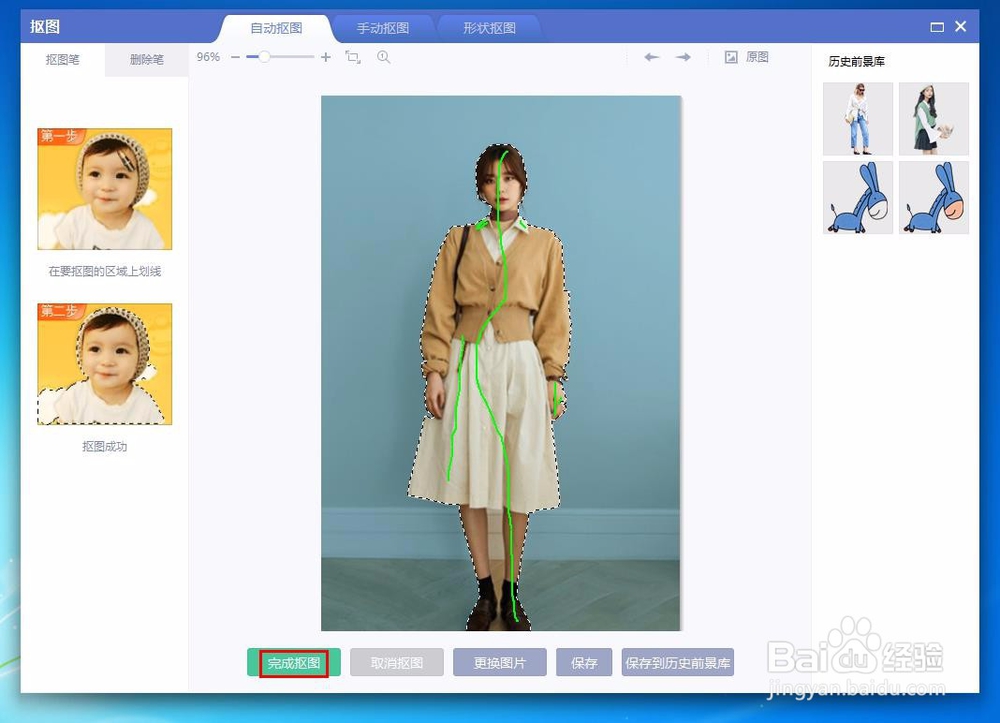
4、第四步:在弹出的“杂志背景”对话框中,拖动描边处的滑块,就能给人物抠图描边了。

5、第五步:我们可以单击“描边颜色”后面的图标,根据自己的需要设置描边的颜色。

6、第六步:描边完成后,单击“完成”按钮,最终效果如下图所示。


声明:本网站引用、摘录或转载内容仅供网站访问者交流或参考,不代表本站立场,如存在版权或非法内容,请联系站长删除,联系邮箱:site.kefu@qq.com。
阅读量:195
阅读量:138
阅读量:56
阅读量:153
阅读量:111